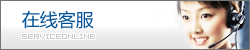
您的位置:网站首页
> 客服中心 > 下载文档> PDF下载阅读中,如何复制,粘贴,编辑PDF文档内容?
PDF下载阅读中,如何复制,粘贴,编辑PDF文档内容?

使用 foxit4.1可以选择 PDF 文档中的文本、表、图像和图形,将其复制到剪贴板,或将其粘贴到其它应用程序中的文档。
复制和粘贴文本
“文本选择”工具可以用于选择 PDF 文档中的文本或文本块。使用鼠标右键“复制到剪切板”或者使用快捷键“Ctrl+C”将内容复制下来。然后“粘贴”或使用快捷键“Ctrl+V”将文本保存到你的目标文档中即可。
请参考以下步骤进行操作:
步骤一:使用文本选择工具。
步骤二:选中要复制的文本内容,如图,被选取的文本会以高亮显示。
步骤三:点击鼠标右键,在弹出菜单中选择“复制到剪切板”;或者直接使用快捷键“Ctrl+C”。
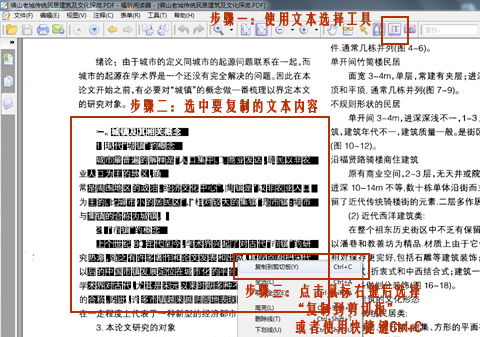
步骤四:然后就可以在WORD等字处理软件中粘贴就编辑保存了。如下图所示。
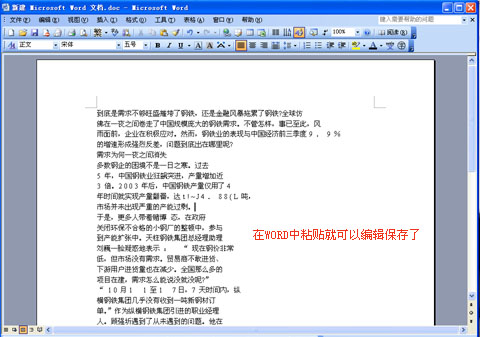
TIPS:维普网站所采用的PDF采用双层扫描模式,所以您可以很轻松的将文字从PDF中分离出来。如下图:选择“以纯文本模式阅读PDF”按钮,可快速将PDF转化为纯文本形式。通过上述的方法也可以快速复制和粘贴文本内容。
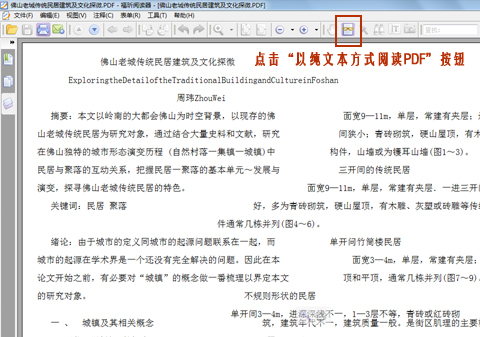
复制图像
使用“快照”工具可将选框中的内容(文本、图形、或图文对象)复制到剪贴板或其它应用程序。文本和图像都作为图像被复制。使用快照工具以图像格式复制图形或文本:请选择“快照”工具,然后执行以下步骤:
● 请在页面中的任意位置按住鼠标左键并拖拽来捕捉屏幕上所显示内容或图片区域。
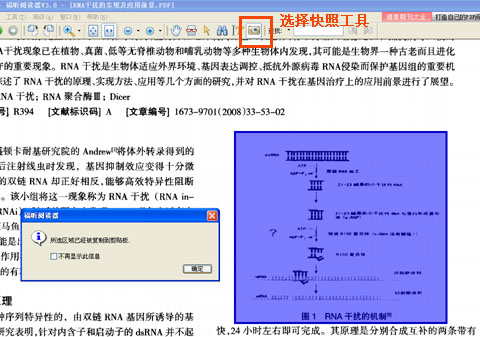
● 松开鼠标左键后,选定区域会淡蓝色显示。点击弹出对话框中的“确定”按钮。选中的图像即会被保存到剪贴板中。

● 如果已在其它应用程序中打开了文档,则可以使用“编辑”>“粘贴”命令直接将复制的内容粘贴到目标文档中。

